لایسنس ویندوز ۱۰ پرو OEM با قیمت مناسب
اگر ویندوز را تازه نصب کردهاید یا نکات فنی خاص تنظیم ویندوز را میخواهید بدانید، حتما مطلب «نصب ویندوز – آموزش تصویری همراه با توضیحات فنی تنظیم ویندوز» را بخوانید.
گام ۰: راه حل میانبر دانلود درایور لپتاپ سونی
- دانلود از سایت درایورپک https://driverpack.io/fa/laptops/sony
- پس از باز کردن لینک، فهرست تمام مدلهای لپتاپهای سونی را خواهید دید. روی نام مدل کلیک کنید و از صفحهای که باز میشود یکی یکی درایورها را دانلود کنید.
- اگر به هر دلیل، سایت سونی روی ایران مسدود شود و برای دسترسی به آن نیاز به دور زدن آیپی باشد، سرعت دانلود پایین خواهد بود.
- لینک فهرست درایورهای تمامی دستگاههای سونی علاوه بر لپتاپ https://driverpack.io/fa/manufacturers/sony
گام ۱
وارد بخش پشتیبانی سایت Sony به آدرس http://esupport.sony.com بشوید. در سمت راست بالای صفحه فهرست بازشوی Region (به معنی منطقه) با نماد پرچم کشورها قرار دارد. سایت سونی دات کام با توجه به کشوری که بازدید کنندهی سایت از آن وارد میشود، سایتهای منطقه ای نیز دارد که به طور خودکار آن را نمایش میدهد. از طریق همین فهرست که گفتیم، کشور محل اقامت خود را میتوانید انتخاب نمایید. برخی مدلها و محصولات کمپانی سونی برای قارهها یا کشورهای خاص تولید میشوند. از این رو ممکن است مدل مورد نظر شما به صورت پیش فرض از طریق سایت سونی در دسترس قرار نگیرد.
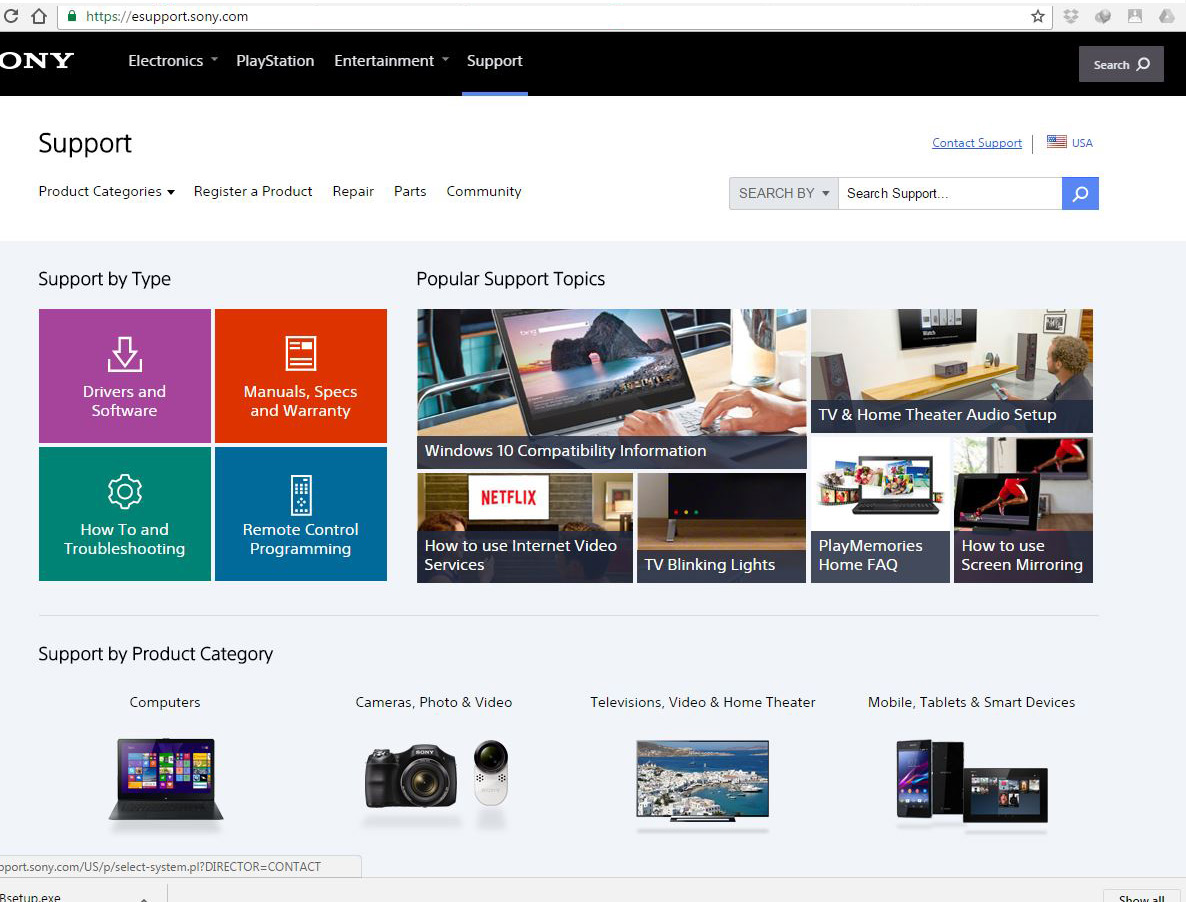
در پانل سمت چپ وسط صفحه آیکنهای زیر قرار دارند:
- Drivers and Software: راهاندازها و نرمافزارهای اختصاصی سونی
- Manuals-Specs-Warranty: راهنما و مشخصات محصولات، ضمانت
- How To and Troubleshooting: مطالب آموزش کاربران و رفع نقص
در نوار بالا سمت راست، کادر جستجو قرار دارد که میتوانید مدل لپتاپ را تایپ کنید و مطالب راجع به آن را ببینید. البته از این جا ممکن است مسیر رسیدن به صفحه مورد نظرتان طولانی بشود. چون هر مطلبی راجع به مدل مورد نظرتان باشد، مانند مقایسه، خبر، ارتقا، رفع نقص و … همه را در نتیجه جستجو نشان خواهد داد.
در نیمه پایینی صفحه بخشی با عنوان Support by Product Category وجود دارد که به معنی پشتیبانی بر مبنای گروه محصولات است:
- Computers برای لپتاپها
- Cameras, Photos & Video برای دوربینهای عکاسی و فیلمبرداری و لوازم جانبی
- Television, Video & Home Theater برای محصولات صوتی و تصویری و سینمای خانگی
- Mobiles, Tablets and Smart Devices برای موبایل سونی و تبلت و دستگاههای هوشمند
- همچنین لینکهای مربوط به کنسول بازی پلیاستیشن، پلیرهای قابل حمل، پلیر خانگی و پلیر ماشین در این بخش قرار دارند.
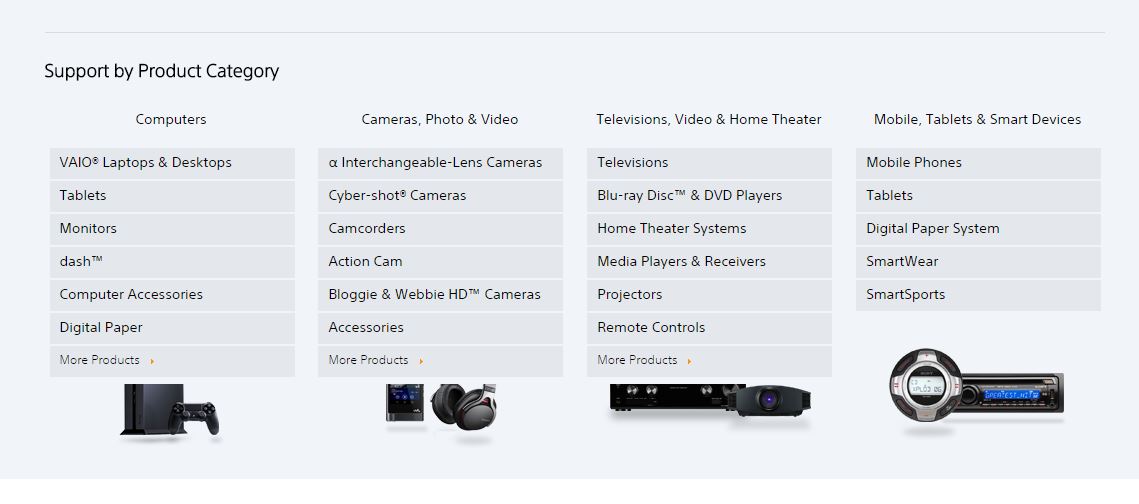
روی هر کدام از گزینههای فوق کلیک کنید یک منو باز میشود که میتوانید جزئیات آن را انتخاب نمایید.
در ستون مربوط به کامپیوترها روی گزینه Vaio Laptops & Desktops کلیک کنید به بخش پشتیبانی کامپیوترهای دسکتاپ و لپتاپ سونی وارد خواهید شد.
آموزشها و اخبار مربوط به ارتقا به سیستمعامل ویندوز ۸٫۱ و ویندوز ۱۰ و همچنین اخبار مهم راجع به محصولات (مانند فراخوان محصول معیوب) را میتوانید در این صفحه ببینید.
گام ۲
ما از طریق لینک مستقیم Drivers and Software در صفحه اول سایت وارد بخش پشتیبانی میشویم:
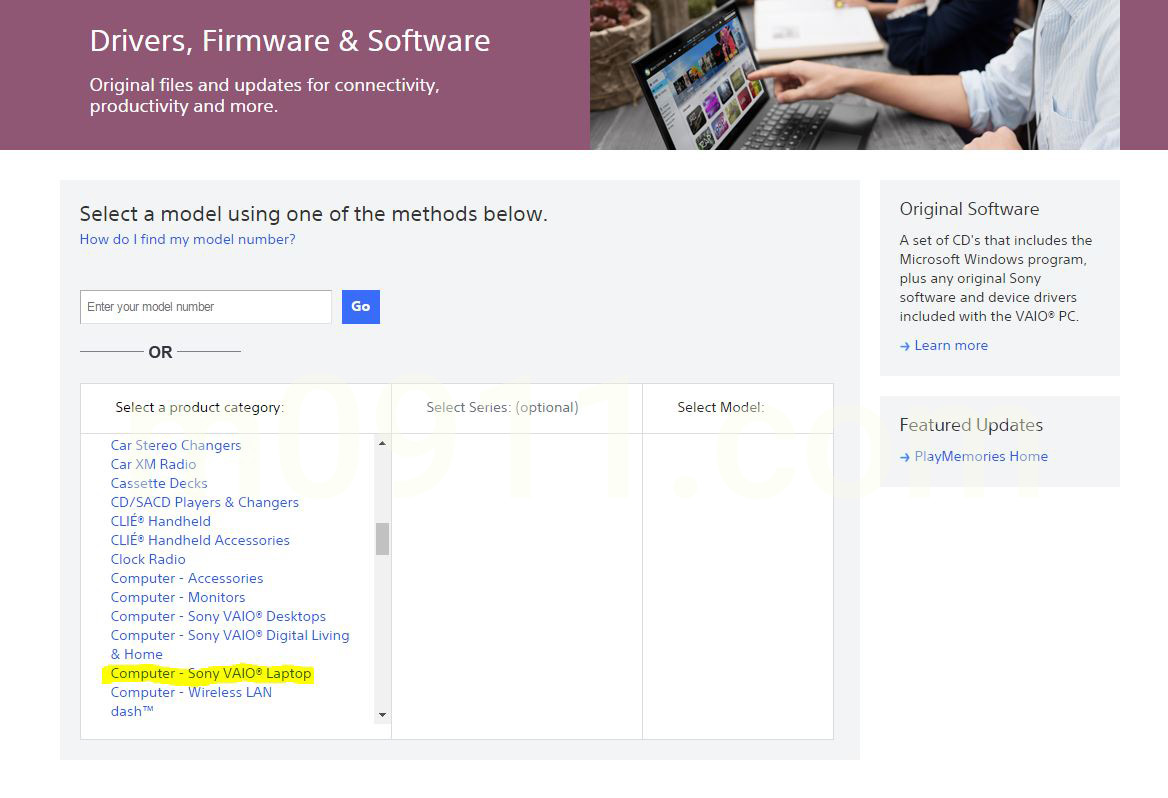
در این صفحه به دو شیوه میتوانید صفحه مربوط به لپتاپ خودتان را پیدا کنید. شیوه نخست تایپ مدل لپتاپ (یا هر دستگاه دیگر) و زدن دکمهی Go است. شیوه دوم انتخاب مرحلهبهمرحله از فهرست پایین صفحه است. در تصویر بالا میبینید که ابتدا در ستون Select a product category گروه محصولات کامپیوتر و لپتاپ سونی وایو را انتخاب کردهایم.
گام ۳
پس از انتخاب گروه محصولات، در ستون وسط با عنوان Select Series میتوانیم سری ساخت لپتاپ سونی را انتخاب نماییم. در ستون سوم با عنوان Select Model مدل دقیق لپتاپ سونی را انتخاب میکنیم. همانطور که در تصویر زیر میبینید برای یک سری ساخت لپتاپ سونی مدلهای متعددی وحود دارد. این شیوه تولید محصول در بقیه کمپانیها هم هست. یعنی مثلا سری ساخت N یک مشخصات پایه دارد و مدلهای متعدد آن ممکن است امکانات متنوعی داشته باشند. مثلا مانیتور ۱۴ و ۱۵ اینچ باشد. حافظه رم ۴ و ۸ باشد. یا پردازنده Core i5 و Core i7 داشته باشند.
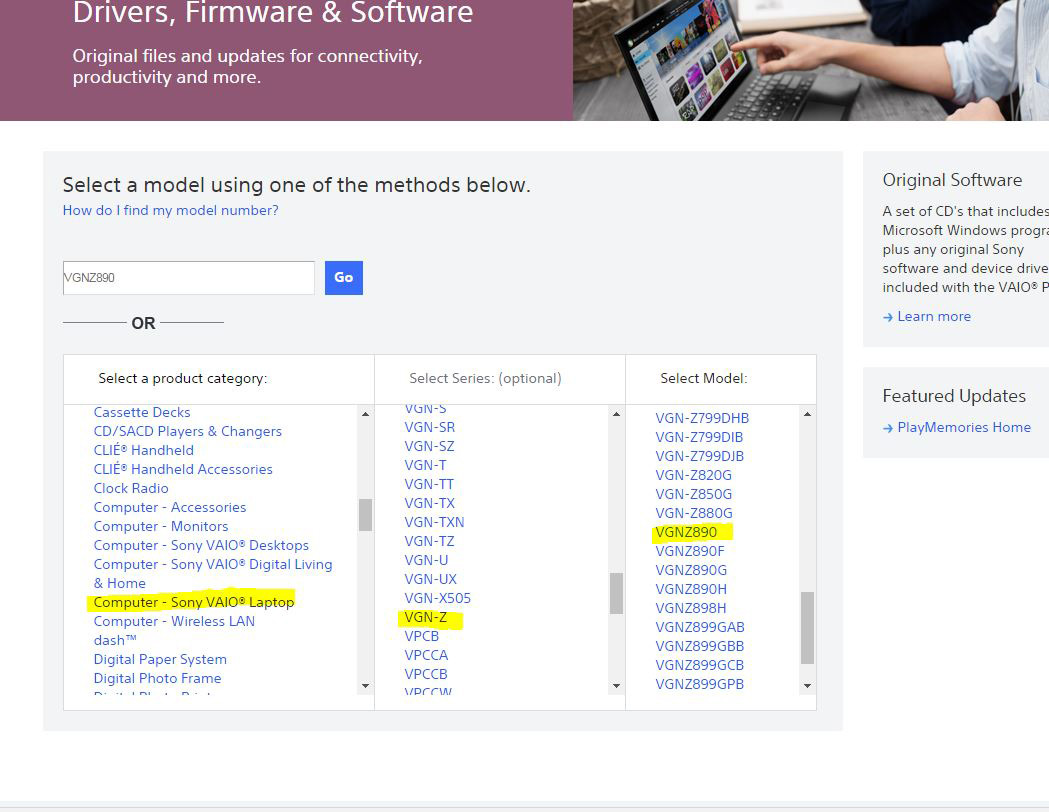
به محض کلیک روی مدل مورد نظر، صفحه جدید مشخصات مدل باز میشود.
گام ۴، ورود به صفحه دانلود درایور لپتاپ سونی
در صفحه بعدی، ۴ بخش برای هر مدل وجود دارد. ما با بخش Drivers & Software کار داریم. با توجه به سیستم عامل کامپیوتری که الان توسط آن وارد سایت شدهایم، نام و نگارش سیستمعامل نمایش داده میشود. در این مثال Microsoft Winows 7 Home Premium 64-bit نمایش داده شده است. همانطور که میبینید برای مدلی که در این مثال جستجو کردهایم، درایور ویندوز سون خانگی ۶۴ بیت موجود نیست. بنابراین لازم است که از طریق لیست بازشو (داخل آن کلمه select را میبینید) سیستمعامل پشتیبانی شده را انتخاب کنیم تا فایلهای درایور لپتاپ سونی و آپدیت بایوس و … نمایش داده شوند. البته گاهی ممکن است مثلا درایور ویندوز سون ۶۴ بیت با عنوان نگارش دیگری (مثلا Ultimate یا Home و …) باشد که با ویندوز مورد استفاده ما سازگار خواهد بود.
در ضمن کنار نام مدل دستگاه یک لینک با عنوان change model برای تغییر مدل دستگاه وجود دارد که در صورت انتخاب اشتباه میتوانیم مدل دیگری را انتخاب کنیم.
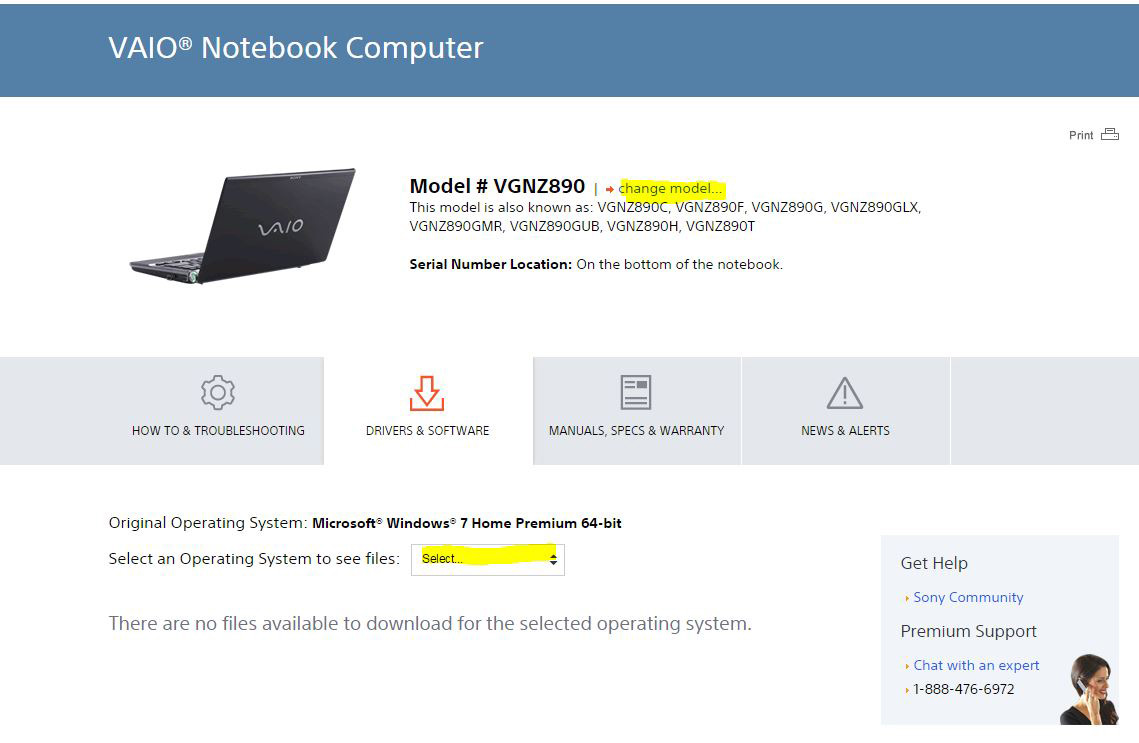
گام ۵، انتخاب سیستمعامل مورد نظر
فهرست بازشوی سیستم عامل را باز کنید. سیستمعاملهای سازگار با لپتاپ شما نمایش داده میشود. در اینجا میبینید که نگارش ویندوز سون ۶۴ بیت موجود است. (قطعا دیگر با ویندوز ایکسپی کاری نداریم) سیستمعامل را انتخاب کنید تا فهرست فایلهای درایور لپتاپ سونی برای دانلود نمایش داده شود.
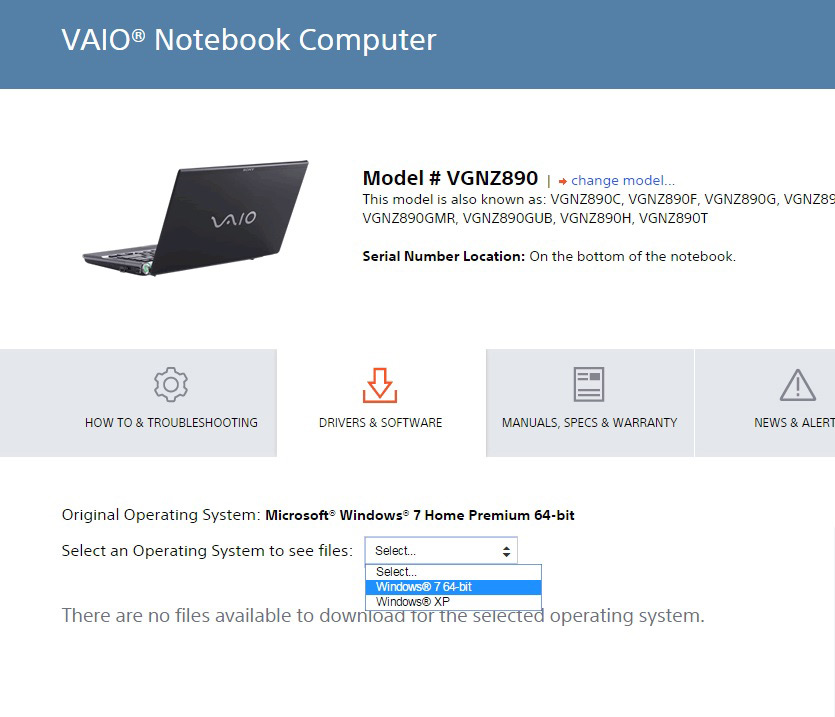
گام ۶
پس از انتخاب سیستم عامل، محتویات صفحه دوباره نمایش داده میشوند (صفحه رفرش میشود) روی لینک DRIVERS & SOFTWARE کلیک کنید.
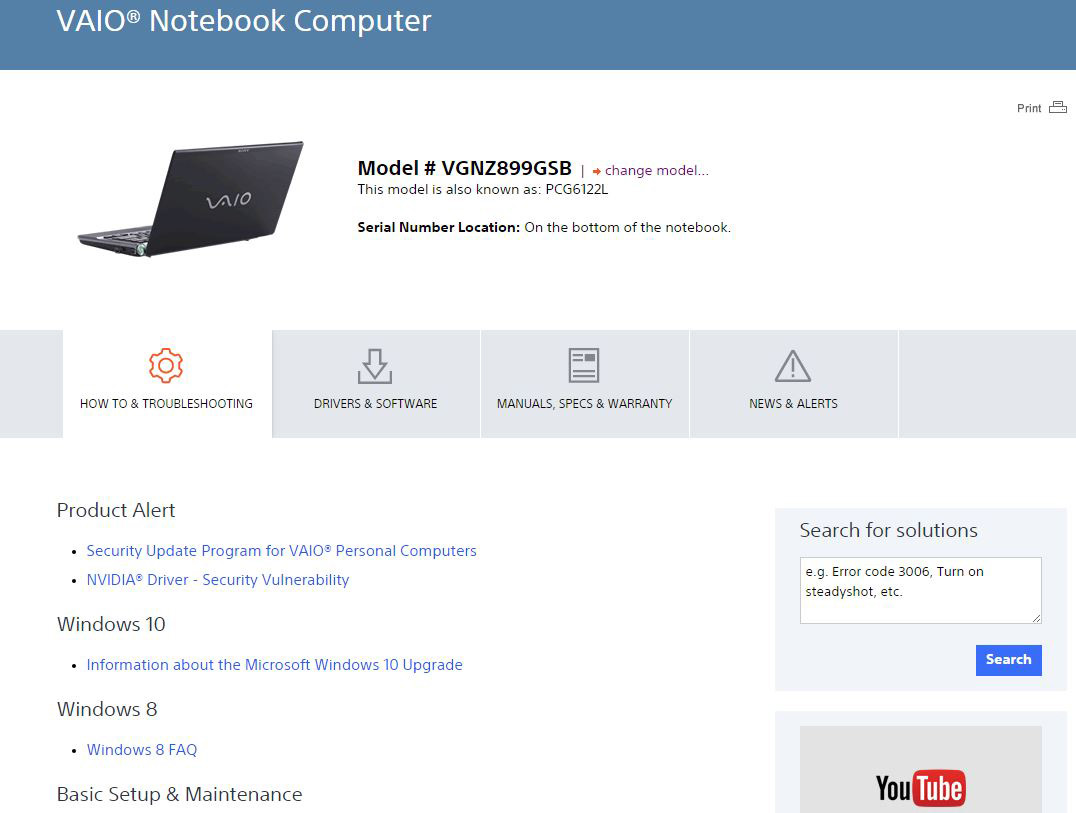
گام ۷، انتخاب فایل از گروه درایور لپتاپ سونی
فهرست فایلهای آماده دانلود اعم از درایور، آپدیت بایوس یا نرمافزارهای اختصاصی سونی (مانند ریکاوری و …) به صورت آکاردئونی نمایش داده میشود. فایلها گروهبندی شدهاند. مثلا Audio فایلهای مربوط به کارت صوتی است. (در این جا ۱ فایل وجود دارد) یا در تصویر زیر میبینید که بلوتوث و وایرلس ۴ تا فایل دارند. بخاطر این است که درایور بلوتوث جدای از وایرلس است و در عین حال ممکن است بیش از یک مارک برای کارت شبکه وایرلس یا بلوتوث در این سری ساخت استفاده شده باشد.
- گزینه Open File List فهرست فایلها را به صورت بازشده نشان میدهد.
- گزینه Show Me Updates Only صرفا بهروزرسانیهای مربوط به سیستمعامل انتخاب شده را نشان خواهد داد. مثلا در ابتدای تولید لپتاپ یک درایور برای کارت گرافیک آن سازگار با سیستمعامل ویندوز سون ۶۴ بیت منتشر میشود. بعد از یک سال ممکن است برای همان سیستمعامل نگارش بهروزشدهی درایور کارت گرافیک هم منتشر بشود.
- لیست باز شو (Combo Box) با عنوان Filter Files by Category فهرست فایلها را محدود به گروه خاصی میکند.
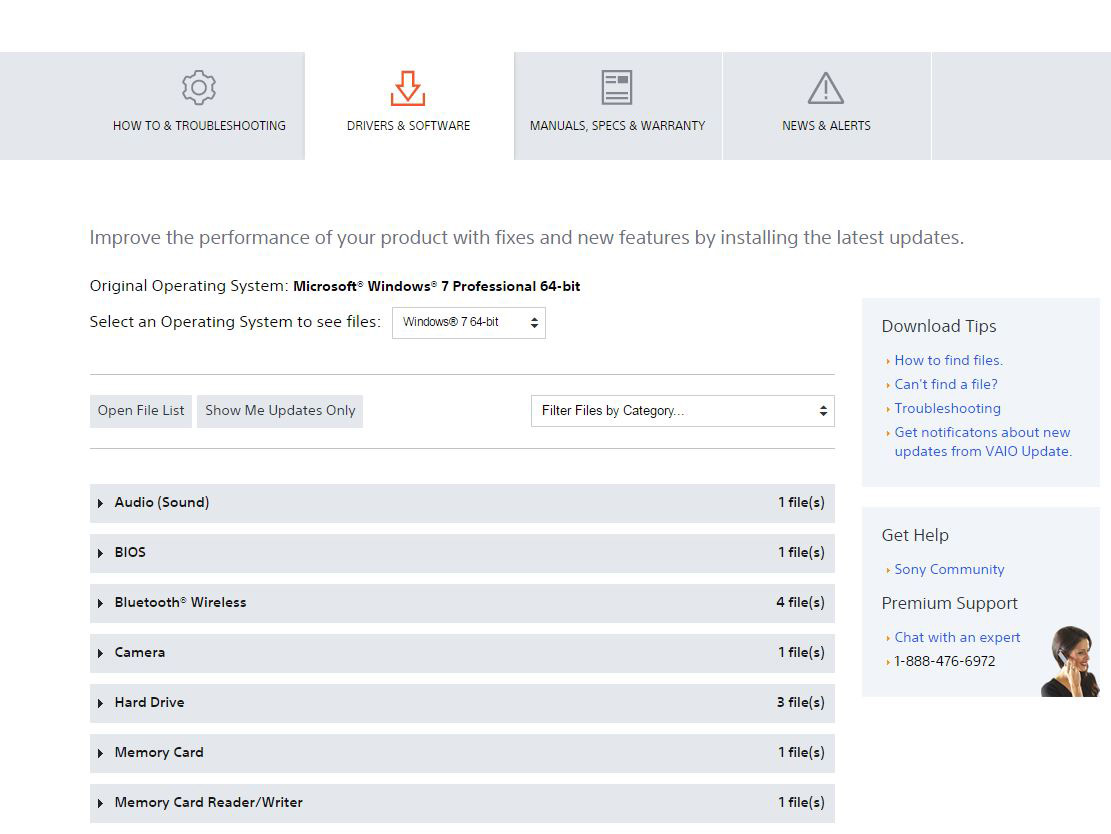
در تصویر زیر میبینید که گروهبندی فایلها نمایش داده شده است. مثلا گروه Network دو تا فایل برای کارت شبکه کابلی RJ45 دارد. همچنین در پایین فهرست میبینید که بخش Wireless 6 تا فایل دارد که درایورهای کارت شبکه بیسیم و بلوتوث است و گروه Wireless LAN فقط ۲ تا فایل درایور کارت شبکه بیسیم را بدون بلوتوث نشان خواهد داد.
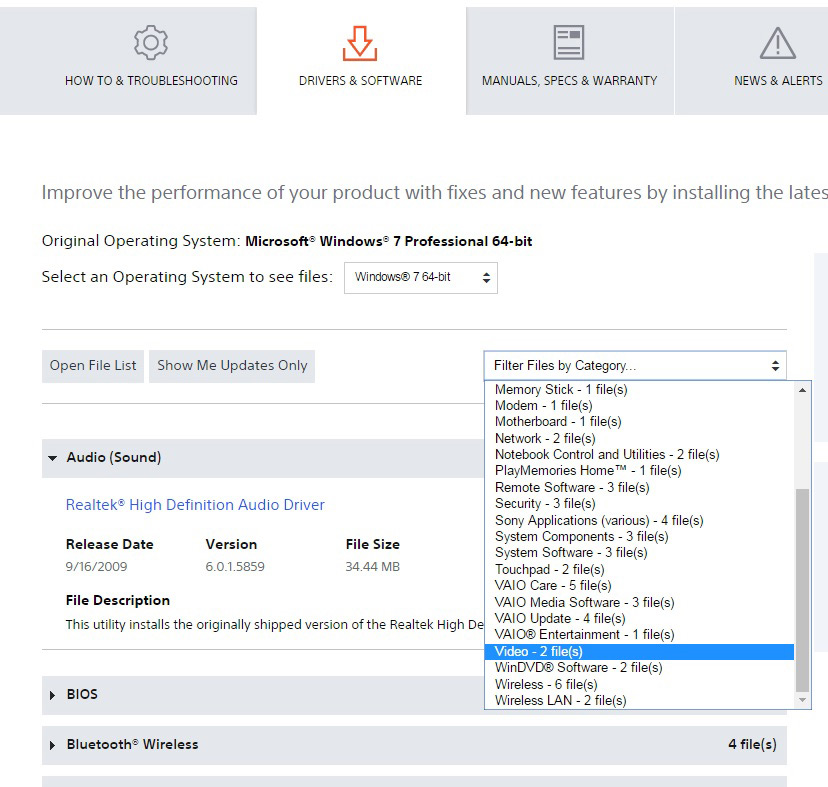
گام ۸، دانلود درایور لپتاپ سونی
روی هر کدام از گروهها در لیست آکاردئونی کلیک کنید و فایلها را دانلود کنید. توجه داشته باشید گاهی چند نسخه از یک فایل در فهرست میبینید که نامهای یکسان دارند. اولویت این است که جدیدترین نگارش (Version) و تاریخ انتشار (Release date) را انتخاب و دانلود نمایید.
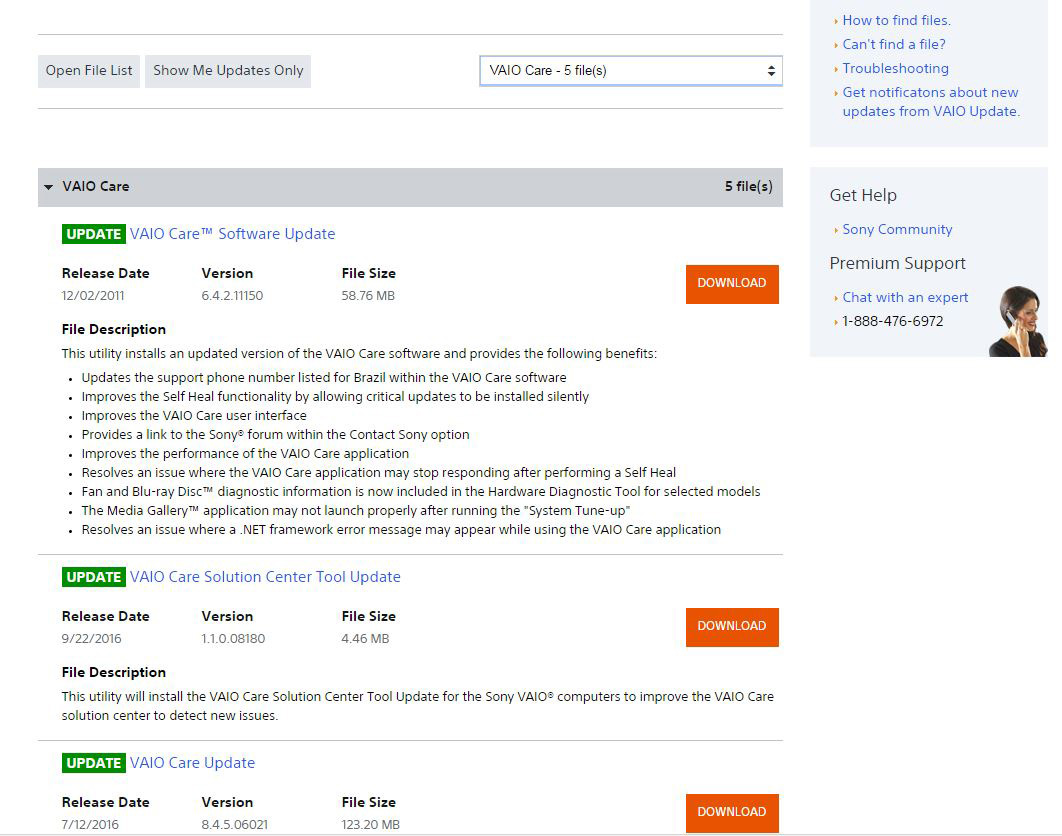
اگر این مطلب برای شما مفید است و حدس میزنید که برای بعضی دوستانتان هم مفید باشد، آن را در شبکههای اجتماعی به اشتراک بگذارید. برای این کار کافی است آدرس https://m0911.com//896 را کپی و بازنشر کنید.


سلام. لب تاپ من vpccw18fx هستش . قبلا در سایت درایور ها میومد ولی دیگه انگار نمیاد . چکار باید بکنم درایور هام رو از سایت اصلی دانلود کنم. درایور پک هم نصب کردم فاتحه ویندوزمو خوند
سلام
من روی لپ تاپ خودم هارد جدید گذاشتم و ویندوزش رو از ۷ به ۸.۱ تبدیل کردم الان دوربینش فعال نمیشه درایور هم برای این مدل در سایت sony نداریم
مدل دستگاه : VPCEA35FG
سلام
وارد این آدرس https://driverpack.io/fa بشوید و آیکن سبز که وسط صفحه است بزنید تا برنامه درایورپک رو دانلود کنه
این رو که اجرا کنی، همه درایورها رو میگرده و دانلود و نصب میکنه.
اگر با این هم نصب نشه، اون موقع دیگه مورد استثنایی است و باید ویندوز نسخه قبلتر رو نصب کنی.
سلام من ایکن wifi بالا نمیاره اصلا نشون نمیده چیکار کنم
سلام. یک سری لپتاپهای سونی یه دکمه کوچیک دارند، کنار یا پشت لپتاپ. اون برای روشن و خاموش کردنِ وایفای است.
احتمالا دست خورده و خاموش شده.
اگر اینجوری نبود مدل دقیق لپتاپ رو بنویس
با سلام
من بعد از وارد کردن مدل لپ تاب خود سایت ویندوز ۷ می آره در حالی که ویندوز من ۱۰ و اورجینال هست و میخوام گرافیک رو دانلود کنم
سلام. روی ویندوز ۱۰ دیگر نیازی به این که وارد وبسایت بشوید نیست. در بخش Device Manager ویندوز روی هر کدام از قطعات راست کلیک کنید و گزینهی Update driver را انتخاب کنید تا جدیدترین نسخه درایور را دانلود کند. کلا در ویندوز ۱۰ کافی است که کارت شبکه را بشناسد و به اینترنت وصل بشوید، یک ساعتی کامپیوتر را به حال خودش رها کنید و به کارهایتان برسید، هر چند دقیقه یک بار صدای دینگ دینگ نصب درایور جدید را میشنوید. خود ویندوز ۱۰ همه چیز را نصب خواهد کرد. البته برای آپدیت بایوس باید این کار را دستی انجام دهید و خودکار نیست.
سلام خسته نباشید من هنگامی که میخوام درایورم را دانلود کنم با این ارور مواجه میشم
لپ تاپ مدلش سونی وایرو vgn wf 490 هست لطفا اگه میشه کمکم کنید
سلام. من چک کردم روی آیپی ایران بسته شده است. باید از برنامههای تغییر آیپی برای دور زدن تحریم استفاده کنید و فایل را دانلود کنید.
عالی بود یک دنیا ممنونم